前言:由於公司占時沒有運維,出於微服務的需要,Apollo只能先裝在windows 阿裡雲上跑起來,由於環境及網路等問題,在安裝過程中遇到很多坑,算是一個個坑填完後,最終實現。 一. java jdk環境 java jdk 1.8下載地址: https://www.oracle.com/java/t ...
前言:由於公司占時沒有運維,出於微服務的需要,Apollo只能先裝在windows 阿裡雲上跑起來,由於環境及網路等問題,在安裝過程中遇到很多坑,算是一個個坑填完後,最終實現。
一. java jdk環境
java jdk 1.8下載地址: https://www.oracle.com/java/technologies/javase-jdk8-downloads.html
建議JDK安裝目錄不要帶有中文、【空格】、特殊符號等,例如:Program Files 這種會導致使用Quick Start 裡面的./demo.sh start出錯,會提示【/c/Program: No such file or directory】 就是因為空格的問題
java jdk官方下載包時需要登錄, 我的用戶名為:郵箱,密碼:Hsr123456。安裝jdk時選擇目錄如下:
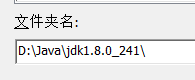
安裝後,配置環境變數,查看版本信息:

二.mysql 環境
2.1 安裝mysql 5.7及以上
2.2 創建ApolloPortalDB 資料庫
sql文件在apollo-build-scripts-master包中,該包下載看第三節。
導入命令如下所示:

導入成功後,可以通過執行以下sql語句來驗證
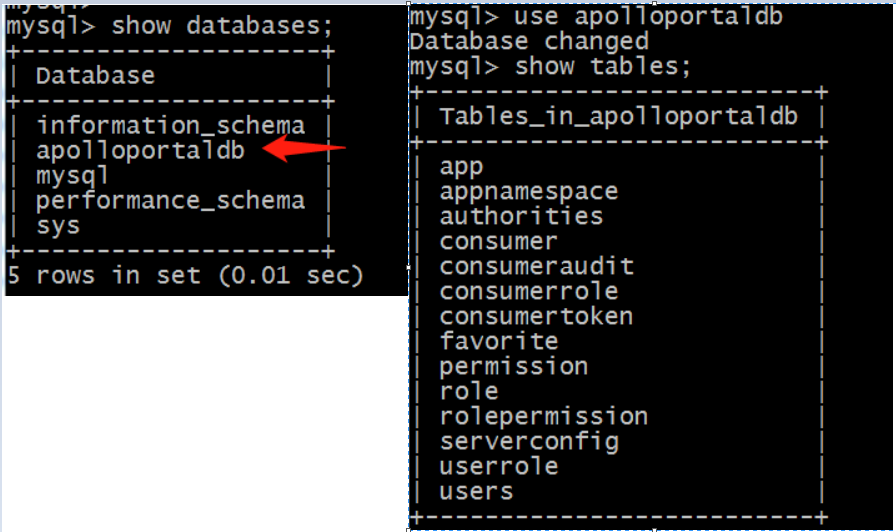
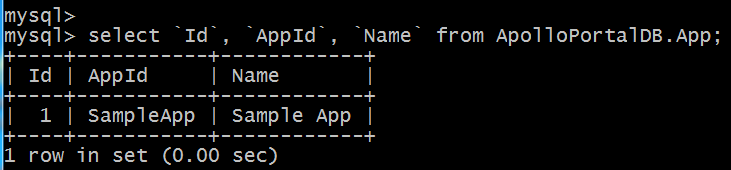
2.3 創建ApolloConfigDB資料庫
導入命令如下所示:

導入成功後,可以通過執行以下sql語句來驗證:

2.4 配置資料庫連接信息
需要編輯修改demo.sh(看第三節),修改ApolloPortalDB和ApolloConfigDB相關的資料庫連接串信息。
三. 下載快速啟動包
apollo下載地址:https://github.com/nobodyiam/apollo-build-scripts 有58M下載有些慢
配置demo.sh文件內容中的mysql連接設置
# apollo config db info apollo_config_db_url=jdbc:mysql://localhost:3306/ApolloConfigDB?characterEncoding=utf8 apollo_config_db_username=root apollo_config_db_password=123456 # apollo portal db info apollo_portal_db_url=jdbc:mysql://localhost:3306/ApolloPortalDB?characterEncoding=utf8 apollo_portal_db_username=root apollo_portal_db_password=123456
四. Quick-Start 啟動Apollo配置中心
下載git bash, 需要bash環境,下載地址: https://gitforwindows.org/, 安裝後預設路徑在C:\Users\Administrator下,在bush中使用ls查看文件

將apollo-build-scripts-master目錄移到C:\Users\Administrator下
啟動apolloQuick Start腳本會在本地啟動3個服務,分別使用8070, 8080, 8090埠,請確保這3個埠當前沒有被使用。啟動功能如下所示:
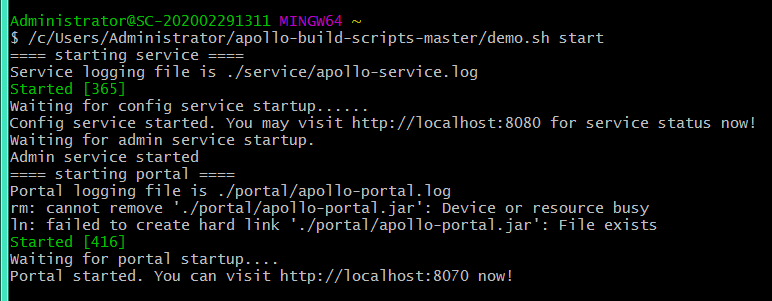
如果啟動失敗,查看service/apollo-service.log 或 portal/apollo-portal.log日誌進一步分析, 操作系統重啟後,需要再打開git bush手動啟用demo.sh文件。
啟動成功後訪問http://localhost:8070/signin 輸入用戶名apollo,密碼admin後登錄
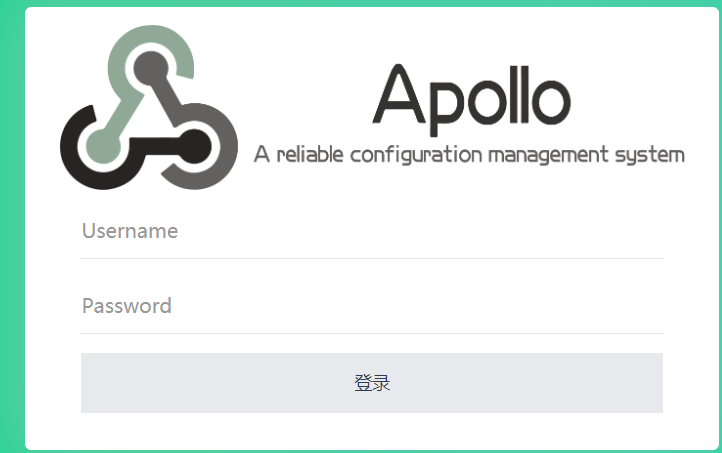
配置二個app項目如下所示:

五. asp.net core的客戶端使用
asp.net core系列 73 Exceptionless+Nlog以及Apollo介紹有介紹。幾個重要的環節是:
1.配置appsettings.json
{
"Logging": {
"LogLevel": {
"Default": "Warning"
}
},
"apollo": {
"AppId": "SearchService",
"MetaServer": "http://192.168.2.211:8080/",
"Env": "Dev",
"Meta": {
"DEV": "http://192.168.2.211:8080/"
}
}
}
2.添加引用
Install-Package Microsoft.Extensions.Configuration -Version 2.2.0 Install-Package Com.Ctrip.Framework.Apollo.Configuration -Version 2.0.3
3.Program.cs 配置
public static IWebHostBuilder CreateWebHostBuilder(string[] args) => WebHost.CreateDefaultBuilder(args) .ConfigureAppConfiguration(builder=>builder .AddApollo(builder.Build().GetSection("apollo")) //.AddNamespace("") .AddDefault()) .UseStartup<Startup>();
4.本地緩存
Apollo客戶端會把從服務端獲取到的配置在本地文件系統緩存一份,用於在遇到服務不可用,或網路不通的時候,依然能從本地恢復配置,不影響應用正常運行。
本地緩存路徑位於C:\opt\data\{appId}\config-cache,所以請確保C:\opt\data\目錄存在,且應用有讀寫許可權
5. ValuesController 使用
public ValuesController(IConfiguration configuration) { _configuration = configuration; string mysqlConn = _configuration.GetSection("mysql").Value; }
6. 添加的項目如下所示:
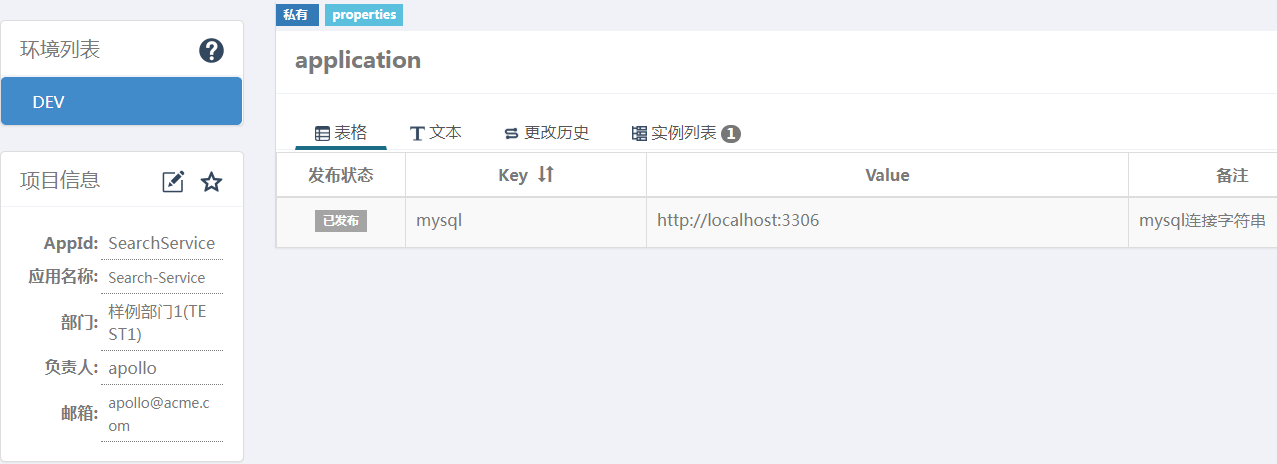
7. 動態修改配置參數
在apollo項目中將mysql的埠修改為3309,點擊發佈, 在asp.net core 啟動項目中刷新頁面。獲取的配置已動態變化,無需重啟asp.net core項目,如下所示:
[HttpGet] public ActionResult<IEnumerable<string>> Get() { string mysqlConn = _configuration.GetSection("mysql").Value; return new string[] { mysqlConn}; }
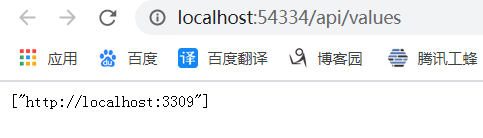
.net core配置參考:https://github.com/ctripcorp/apollo.net/blob/dotnet-core/Apollo.Configuration/README.md
六.生產環境遇到的問題
在windows伺服器部署apollo,使用gitbush來啟動demo.sh文件時,總是失敗,也沒有service/apollo-service.log日誌文件,這樣很難排查問題。驗證處理如下:
1. 在安裝的gitbush目標下,打開gitbush的 git-bash.exe文件來啟動。我伺服器目錄是:E:\GitBush\git-bash.exe。
2. 在Demo.sh文件中除了配置mysql,其它都不要修改。
3. 在環境變數中有另一個java環境,去掉如下:C:\Program Files (x86)\Common Files\Oracle\Java\javapath,增加E:\java\jdk1.8.0_241\bin,在重啟打開git-bash.exe文件來啟動。 反覆測試是這個問題導致
-- 修改部門, USE apolloportaldb; SELECT * FROM serverconfig WHERE id=2; UPDATE serverconfig SET `Value`='[{"orgId":"TEST1","orgName":"樣例部門1"},{"orgId":"TEST2","orgName":"yla520"}]' WHERE id=2 -- 在gitbush中停止服務 再啟動 $ /e/apollo-build-scripts-MASTER/demo.sh STOP $ /e/apollo-build-scripts-MASTER/demo.sh START
4. 最重要一點
由於伺服器在阿裡雲上,啟動apollo後通過訪問http://localhost:8080/,會發現eureka 下麵的instance info是走的內網ip。這樣一來非區域網的.net客戶端就無法訪問到配置文件。
目前的一個解決方法是在伺服器操作系統上,添加環境變數,變數值為阿裡雲公開的ip地址,如下所示:
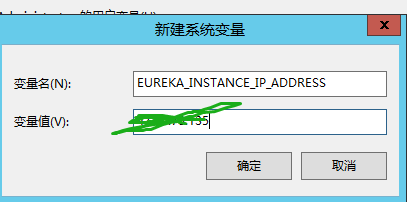
這樣apollo關閉再啟動後,再次訪問http://localhost:8080/,會發現eureka 下麵的instance info是走的公網ip
參考:快速啟動



